Para crear un negocio dentro del espacio privado, haz clic en le pestaña de administrar y clic en el botón nuevo negocio:

Aparecerá una ventana con el asistente de nuevo negocio. Escribe un nombre para el negocio, selecciona el país, idioma y zona horaria.
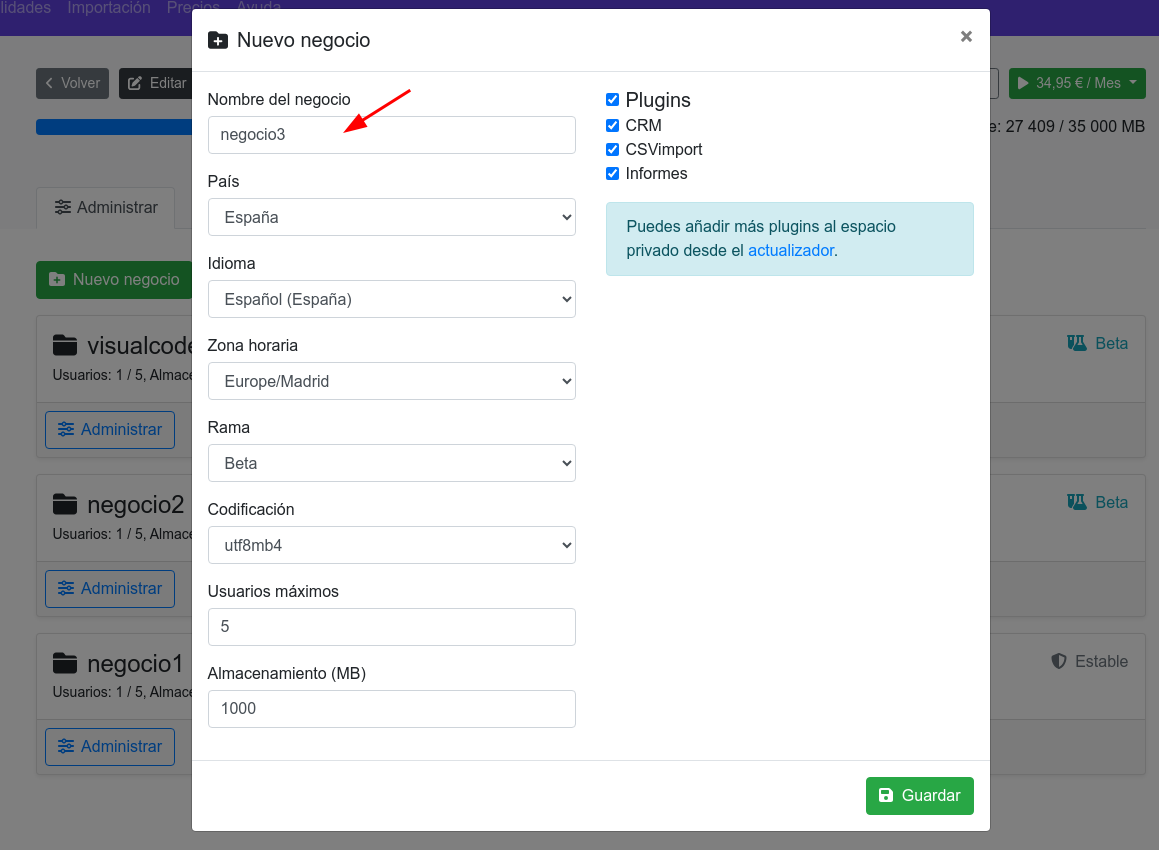
- Nombre: el nombre es obligatorio y no debe contener espacios, comas, ni otros caracteres especiales. Solamente letras, números y guiones.
- País: el país donde reside el negocio.
- Idioma: el idioma principal para el negocio (se puede personalizar para cada usuario, dentro del negocio).
- Zona horaria: la zona horaria donde opera el negocio.
- Rama: tenemos 2 ramas, beta y estable. Las actualizaciones siempre se aplican en la beta, por lo que si quieres que tenga siempre lo último, selecciona la beta.
- Codificación: con utf8mb4 tienes soporte para emojis y mejoras en las búsquedas de texto con y sin acentos. La opción de utf8 solamente se recomienda para negocios importados antiguos.
- Usuarios máximos: el número de máximo de usuarios que permitirás en el negocio (se puede cambiar en cualquier momento).
- Almacenamiento: el tamaño máximo que permitirás para este negocio (también se puede cambiar en cualquier momento).
- Plugins: selecciona los plugins que quieres instalar en este negocio.
No olvides pulsar el botón guardar para que comience la creación del negocio. El proceso tardará menos de un minuto. Ahora para abrir el negocio pulsa el botón administrar.
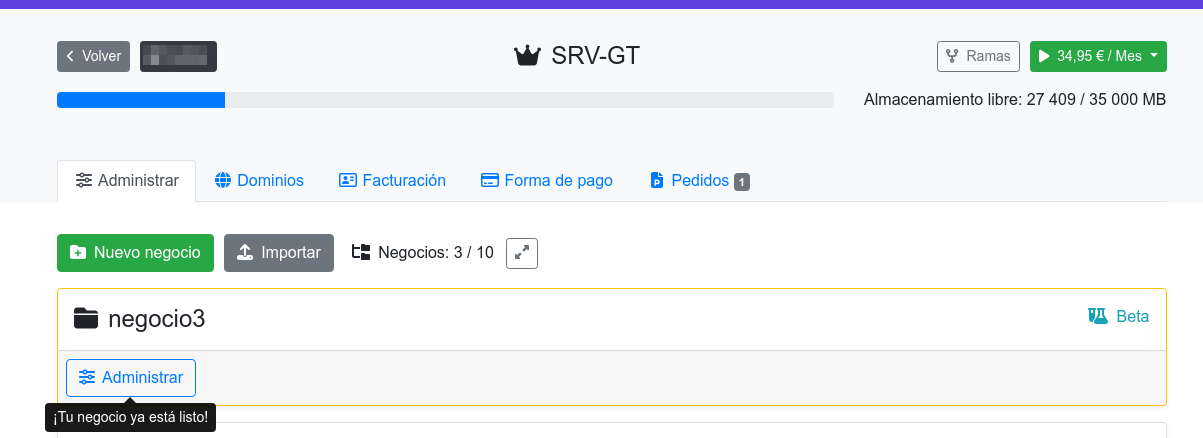
Automáticamente se crear un usuario administrador para el negocio. Para iniciar sesión pulsa el botón iniciar sesión.
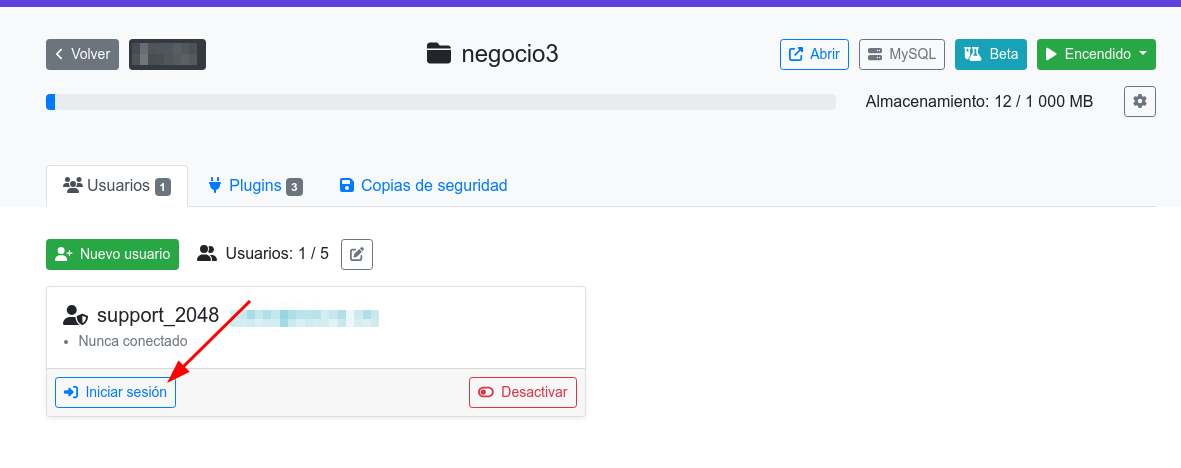
En la parte de arriba tienes varios botones:
- Abrir: abre la página de login del negocio.
- MySQL: te muestra los datos de conexión a la base de datos del negocio. Por si quieres conectar con herramientas externas.
- Beta / Estable: indica la rama en la que está el negocio y te permite cambiarla.
- Encendido: te permite cambiar el estado del negocio entre encendido, apagado o eliminar.
La página de login del negocio tiene una url independiente de factura.city y no muestra ningún logotipo ni marca.
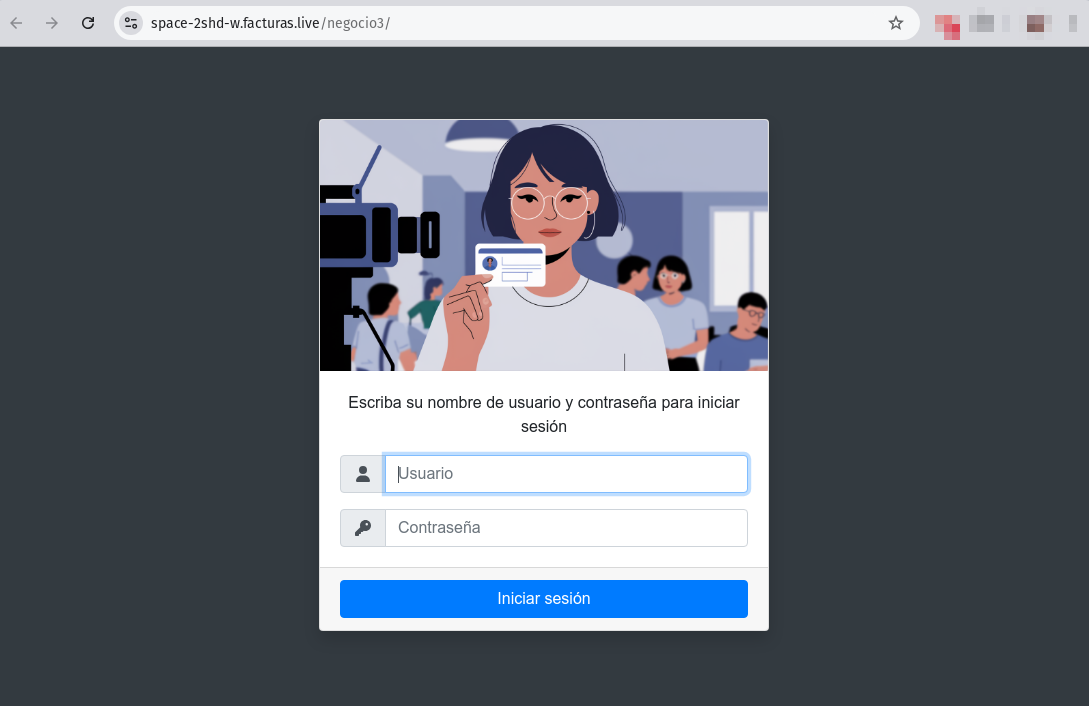
Relacionado
Categorías
- Web
- Primeros pasos
- Administración
- Facturación
- Compras
- Contabilidad
- Almacén
- TPV
- Tienda online
- Informes
- CRM
- Resolver problemas